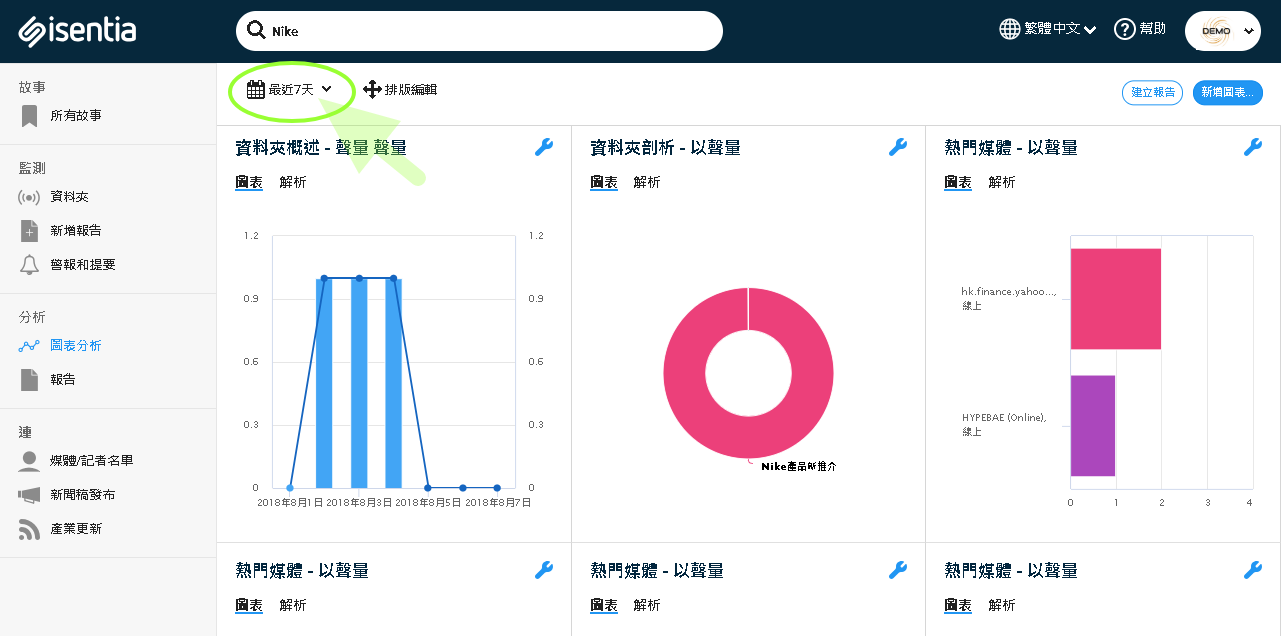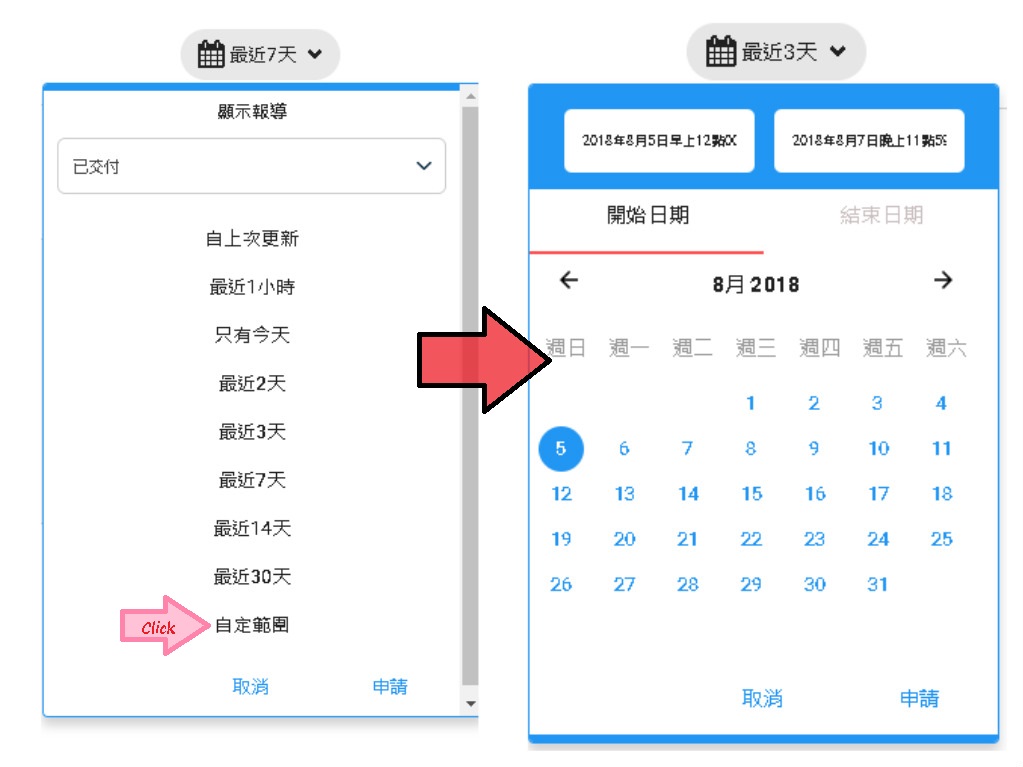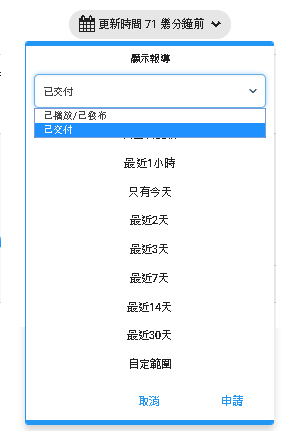您可以在Mediaportal的各個部份當中使用日期選擇工具來搜尋報導。請詳閱本篇文章,以了解可從何處找到這項功能,並在製作報告時以日期範圍的設定把報導作出搜尋。
Mediaportal中的日期選擇工具看起來是這樣的——就是一個日曆的圖標,會顯示時段及在右邊有一個向下指的箭號。
每當您在Mediaportal中看到這一個圖標,就能使用日期選擇工具來更改您正在尋找的數據的日期範圍。您會在Mediaportal中的某幾個不同地方發現這個日期選擇工具:
資料夾
您會在在資料夾頁面最上方找到日期選擇工具。
在這裡更改日期範圍也會改變您能看見的關鍵字群組及資料夾。例如,您可能只想查閱今天、上星期或是上個月的媒體項目。
在關鍵字群組及資料夾內
您會在資料夾頁面按下關鍵字群組或資料夾時再次看到日期選擇工具。這一次日期選擇工具會出現在上方的工具列內,資料夾名稱的上面。
更改日期範圍也會更改您正在查看的媒體項目。例如,您可能想查看在特定月份的某一天傳送到此文件夾內的媒體項目。
搜索報導
當您在資料夾內進行搜索的時候也會看到日期選擇工具。
在此處更改日期範圍將更改您搜索的時間範圍。 例如,您可能想要搜索特定日期的媒體項目,或尋找您所籌辦的活動舉行期間所出現的報導。
分析圖表
日期選擇工具也會出現在分析章節內的圖表儀表板上:
在這裡更改日期範圍將會改變您在分析圖表上所呈現的數據。例如,您可以更改日期範圍以分析某個時段——例如上個月或您所籌辦的活動舉行期間的數據。 當您在分析章節中更改日期範圍時,您的圖表內的數據也會自動更新。
我要如何更改日期範圍?
每當您看見這個日期選擇器工具時,只需按下向下箭號就能更改自己正在尋找的數據。
這樣便可把日期選擇工具的細列打開,然後開始作出選擇:
您會看見自己能選擇的日期範圍選項,比如『只有今天』以及『最近7天』等。
您可以選擇其中一個選項或按下『自定範圍』,在日曆中選取您所需的日期範圍。
您將能使用日曆來查閱所有您在Mediaportal存檔的內容。您的存檔時間限期是根據您所在地點的版權協議而定。在紐西蘭的Mediaportal用戶之內容可使用達90天,而澳洲用戶則可以使用內容一整年。
除了使用日期選擇工具來選擇您想要尋找的時間範圍之外,您也能用它來選擇查看在那段時間範圍內傳送或播出/發佈的內容。您能使用日期選擇其清單最上方的下拉式清單來作選擇。
- 傳送是在那段時期內傳送到Mediaportal的內容。
- 播出/發佈是在那段時期內發佈出去的內容。
通常媒體項目會在它們發佈出去的同一天被新增到Mediaportal。但有時,媒體項目也有可能會在與發佈日期不同的日期被新增到Mediaportal。這是因為:
- 如雜誌之類的月刊會在每個月的1號出版。這些刊物一般來說會在發佈日期之前的一兩個星期就上架了——例如,您在1月中旬去書報攤可能就會看到2月的雜誌已經上架了。若您的Mediaportal內有來自如GQ或是大都會月刊等雜誌的內容,雖然說這些文章的發佈日期是在11月1日,但早就在10月20日左右就有內容被新增到您的帳戶裡了。
- 深夜廣播的電台或電視項目會直到翌日早上才會新增到您的Mediaportal當中。
- 有些地區的報章內容會在被發佈出去幾天之後才新增到您的Mediaportal中。
上述日期選擇工具內的選項讓您擁有更大的靈活度去選擇自己想要查看的內容。在監測章節中,當您追踪已添加到文件夾中的內容時,最佳的傳送選項例子就是查看今天發送到我的Mediaportal的所有內容。 在分析的章節中,您可能想要查看在特定時間範圍內播出/發佈的內容,最佳的選項例子就是所有在10月份播出/發佈的內容等。
時間選擇工具FAQ
我是否可以搜索過去24小時或是某個時間段的內容?
目前您還是不能這樣做,可是我們從某些客戶那裡聽說過設立這項功能的請求,因為這樣真的會很方便,尤其是如果您每天都在同一時間需要彙編報告的話更是如此。我們正研究了多在往後推出的Mediaportal版本中,新增『所有從xx xx的內容』時間選項的可能性。若您對您來說這項那個功能亦感興趣,請讓我們的客戶經理了解詳情。
為何我的個人資料夾中之內容會有不同『傳送』日期?
當您使用日期選擇工具來選擇在特定時段『傳送』的內容時,這個就會追踪到內容被傳送或新增到某個關鍵字群組或資料夾的時間。若是您以手動的方式新增內容到個人資料夾的話——例如,在您把最近三個月的內容搜索出來後出來後,再把這些內容新增到個人資料夾中,這樣便可能使日期與內容被新增到平台的時間有所不同。。